Mode Gelap adalah fitur trendi yang diinginkan banyak pengguna untuk dimiliki oleh aplikasi. Segera setelah aplikasi memilikinya atau Anda dapat mengaksesnya, Anda segera mengaktifkannya. Menggunakan aplikasi atau OS dengan mode gelap lebih mudah dilihat dan membuat penggunaan perangkat itu jauh lebih mudah. Gmail memilikinya, dan Google Maps memilikinya; mengapa Windows 11 tidak memilikinya?
Kabar baiknya adalah mengaktifkan mode gelap di komputer Windows 11 Anda dengan cepat dan mudah; jika Anda ingin kembali ke mode terang, Anda bisa. Mengubah pengaturan ke mode gelap tidak permanen. Teruslah membaca untuk melihat bagaimana Anda dapat mulai menggunakan Mode Gelap di Windows 11 sekarang.
Cara Mengaktifkan Mode Gelap di Windows 11
Untuk mengaktifkan mode gelap di komputer Windows 11 Anda, Anda harus membuka Pengaturan. Klik kanan pada tombol mulai Windows dan pilih Pengaturan dari opsi.
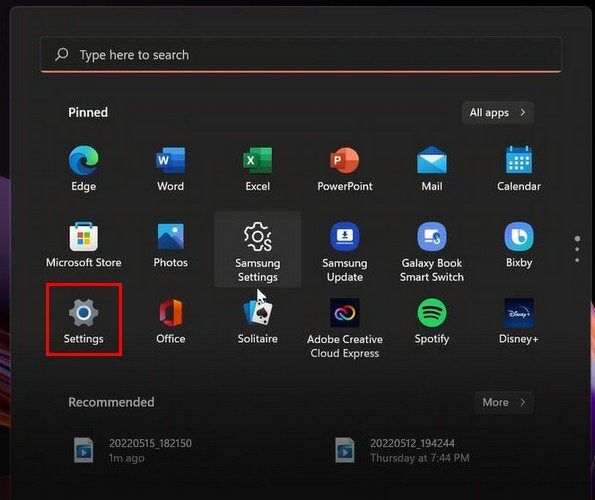
Setelah Anda berada di Pengaturan, klik Personalisasi dari opsi di sebelah kiri Anda. Di sebelah kanan, Anda akan melihat dan mengklik warna pilihan.
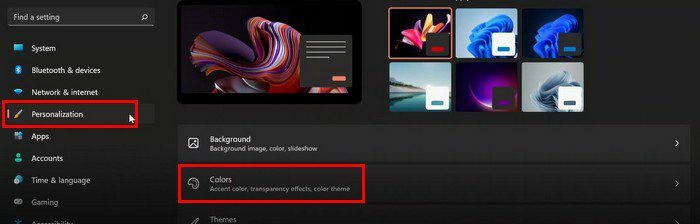
Opsi yang disebut Pilih mode Windows default Anda akan memiliki menu tarik-turun. Dari tiga opsi yang terdaftar, klik Mode Gelap.
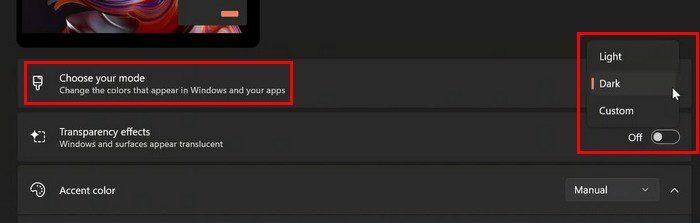
Tidak perlu me-restart komputer Anda karena Anda akan segera melihat perubahannya. Itu saja untuk mengaktifkan Mode Gelap di Windows 11. Tetapi selama Anda berada di sana, ada hal lain yang dapat Anda lakukan untuk menyesuaikan komputer Anda. Anda dapat memilih dari warna kustomisasi mode Gelap yang berbeda. Untuk melakukan perubahan ini, buka:
- Pengaturan
- Personalisasi
- warna
- Aksen warna
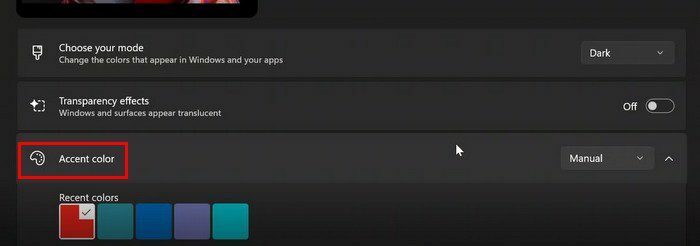
Gulir sedikit ke bawah dan aktifkan opsi berikut: Tampilkan warna aksen di Start dan taskbar dan Tampilkan warna aksen pada bilah judul dan batas jendela.
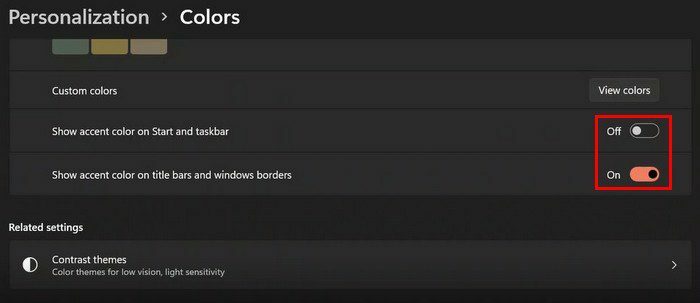
Di bawah, Anda juga akan melihat opsi untuk Kontras Tema untuk sensitivitas cahaya. Klik pada menu tarik-turun dan pilih salah satu opsi. Jangan lupa untuk mengklik tombol Terapkan untuk menyimpan perubahan Anda.
Kesimpulan
Mode Gelap membuat penggunaan aplikasi atau OS jauh lebih mudah di mata Anda. Seperti yang Anda lihat, Anda dapat menyalakannya dalam beberapa langkah dan mengubahnya ke mode terang sebanyak yang Anda mau. Apakah Anda beralih antara mode terang dan gelap? Bagikan pemikiran Anda di komentar di bawah, dan jangan lupa untuk membagikan artikel ini kepada orang lain di media sosial.